Youtube no deja de sorprendernos y es que la plataforma de video streaming continúa mejorando e implementando nuevas funciones y características enfocadas a la mejora de la experiencia de usuario. La última función incorporada a sido el Modo Ambiente o Iluminación cinemática. Este nuevo modo de Youtube permite colorear de forma difuminada la interfaz alrededor del video con los colores mostrado en el propio video que estás viendo. Pero, ¿cómo usar y configurar el modo ambiente en Youtube?
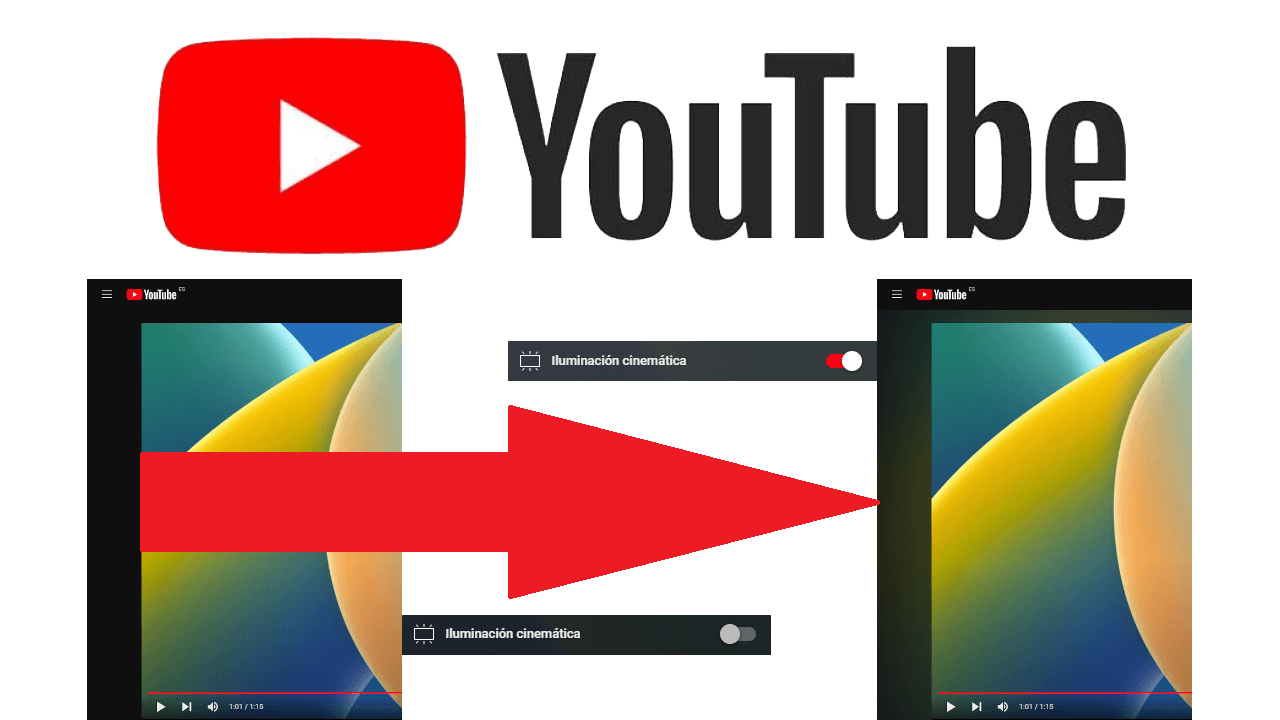
Relacionado: Cómo acceder el historial de comentarios de YouTube
Lo primero que tenemos que destacar es que el modo ambiente o iluminación cinemática de Youtube está disponible tanto en la versión para PC, Web o app móvil de iPhone o Android. Sin embargo, son muchos los usuarios los que se quejan de que el usar Youtube y querer activar el modo ambiente, este simplemente no está presente.
Esto se suele deber a que muchos olvidan un detalle importante y es que el modo ambiente o iluminación cinemática solo funciona cuando tenemos activado el modo oscuro. Por lo tanto, si el modo ambiente no está presente en Youtube seguramente se deba a que la configuración de aspecto no esta configurado como Modo Oscuro.
El modo ambiente de Youtube permite dar vida a los espacios en blanco de la interfaz de la plataforma colereado estas zonas con colores similares a los que se muestran en la imagen del video abierto en el reproductor. Por lo tanto, la Iluminación cinemática de Youtube muestra colores difuminados alrededor del marco del reproductor del video abierto en la app o versión Web de la plataforma.
Dicho esto, a continuación, os mostramos detalladamente como activar y usar el modo ambiente o iluminación cinemática de Youtube en la app para Andorid o iPhone y en la versión Web para ordenadores:
Como activar o desactivar el modo ambiente en Youtube desde la versión Web para PC.
1. Accede a Youtube.com
2. Una vez aquí tienes que activar el modo oscuro de Youtube haciendo clic en tu imagen de perfil.
3. En el menú, selecciona la opción: Aspecto Claro
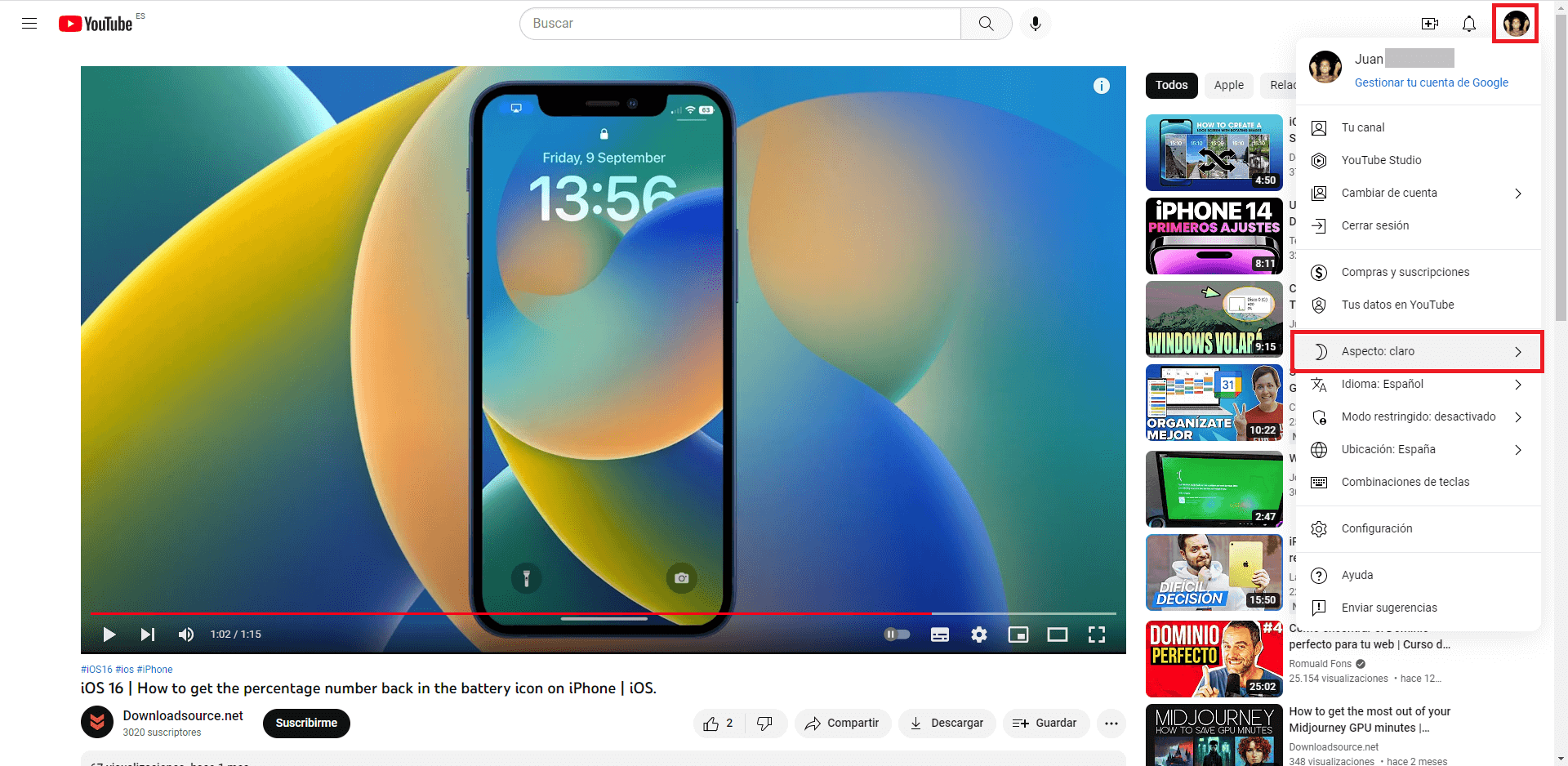
4. Otro pequeño menú se mostrará en el que tienes que seleccionar la opción: Tema oscuro
5. Automáticamente la interfaz de Youtube pasará de blanco a negro.
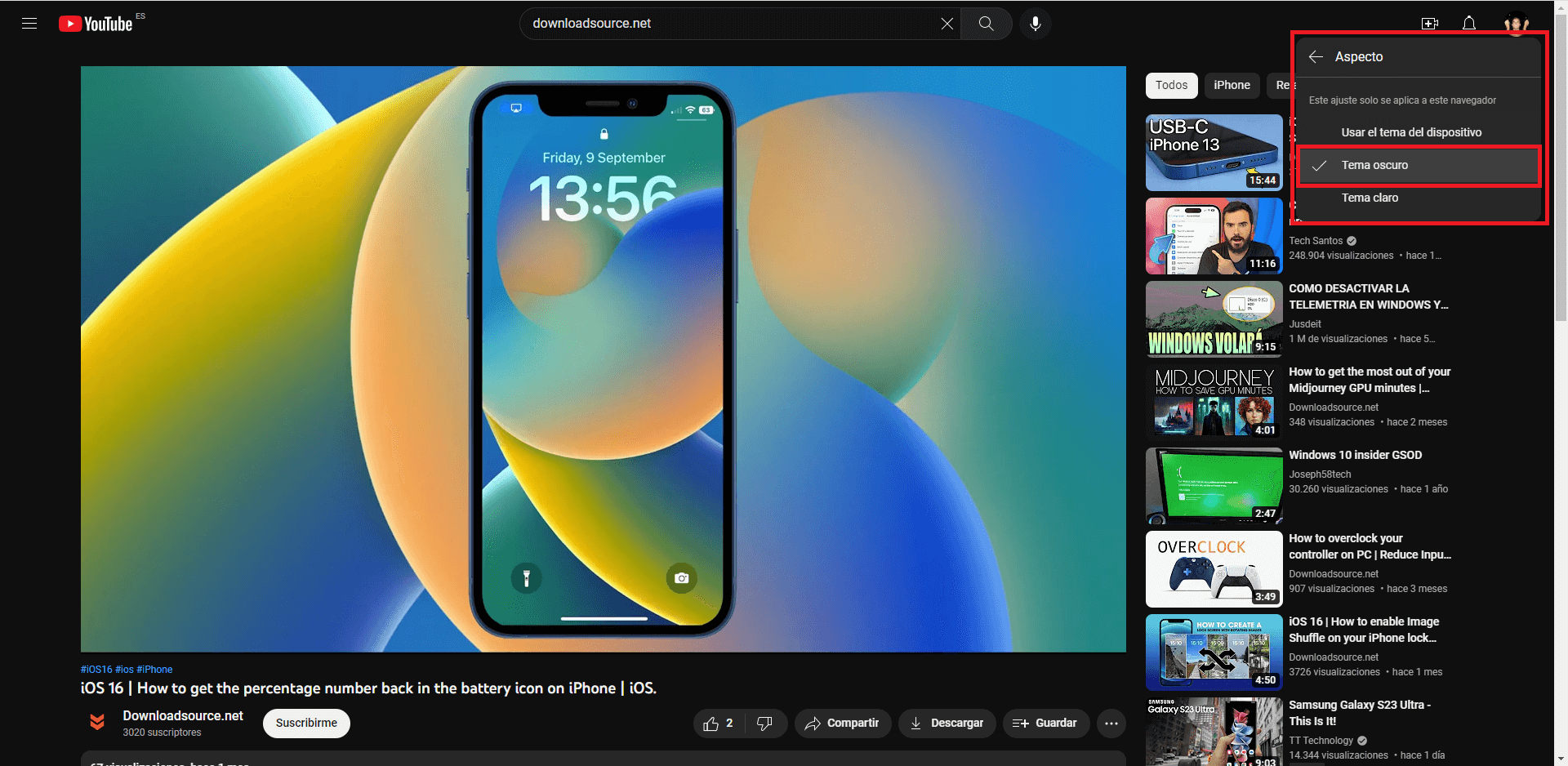
6. Ahora tienes que hacer clic en el video que quieres reproducir.
7. Cuando el video se muestre en el reproductor haz clic en el icono en forma de Engranaje.
8. Ahora en el menú se mostrará la opción: iluminación cinemática
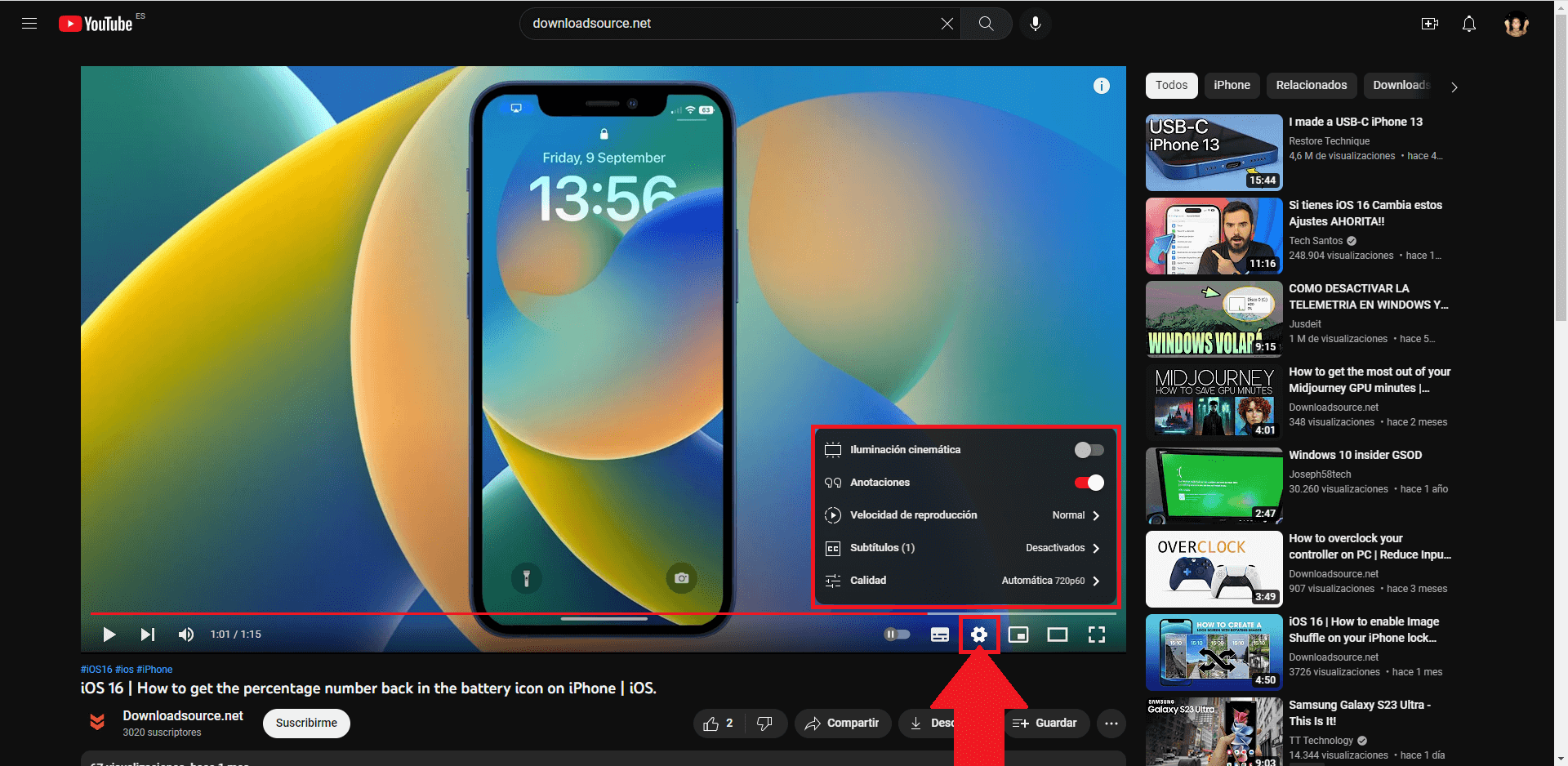
9. Haz clic el interruptor junto a esta opción para activarla.
10. Tras varios segundos, alrededor del marco del reproductor de video se mostrarán colores correspondientes a los colores mostrados en la imagen del video.
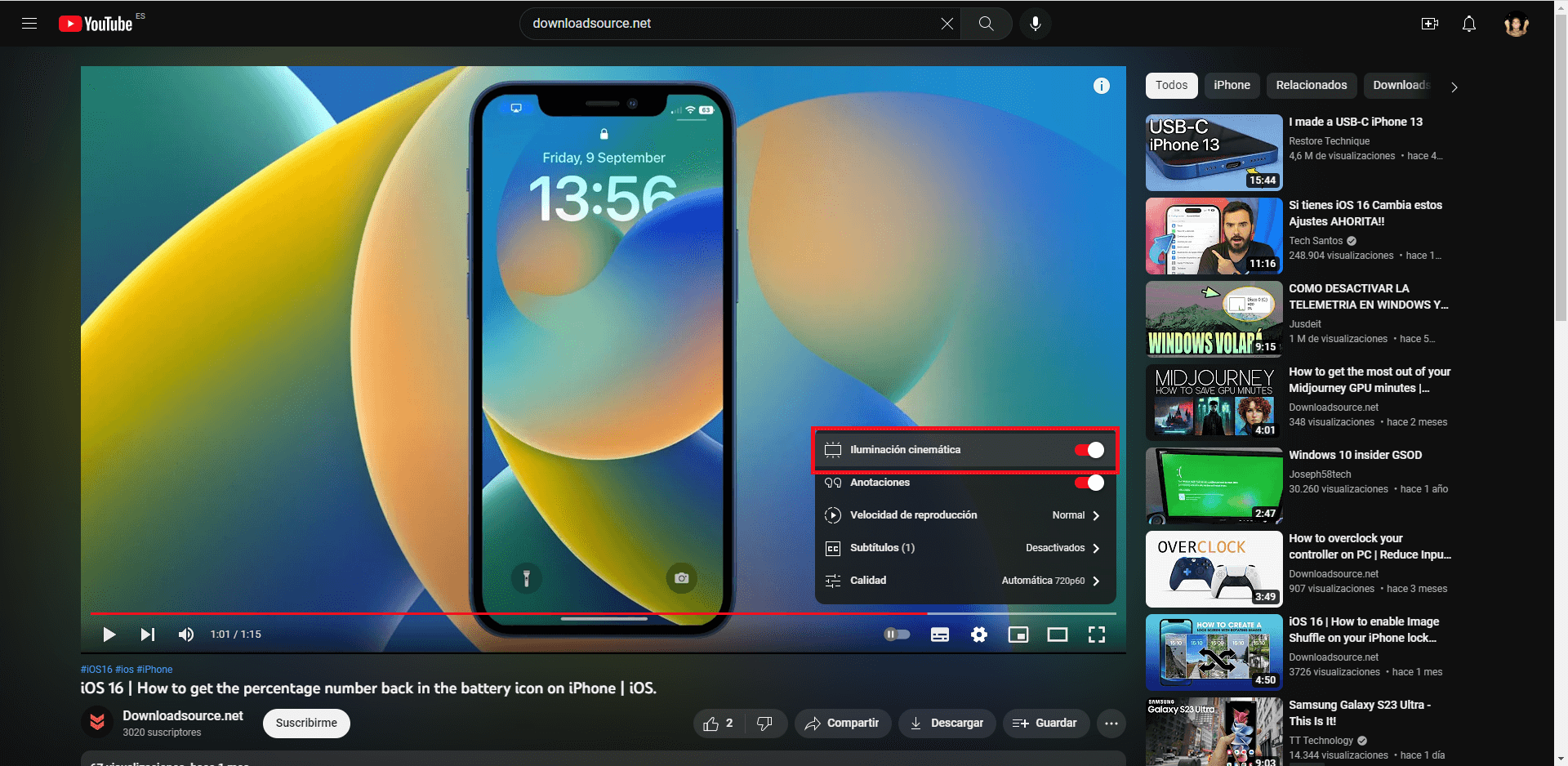
Nota: Cabe destacar que para que funcione correctamente el modo ambiente en Youtube es necesario que la imagen del video sea colorida ya que, si es muy oscura o exenta de colores, alrededor del marco del reproductor de video no mostrar color alguno.
Como activar o desactivar el modo ambiente en Youtube desde la app para Android y iPhone
1. Abre la app Youtube de iPhone o Android.
2. Aquí tendrás que activar el modo oscuro de Youtube en la app para lo que tienes que pulsar en la foto de perfil de usuario.
3. En la siguiente pantalla tienes que pulsar sobre: Configuración > General > Apariencia
4. Aquí selecciona el Tema oscuro.
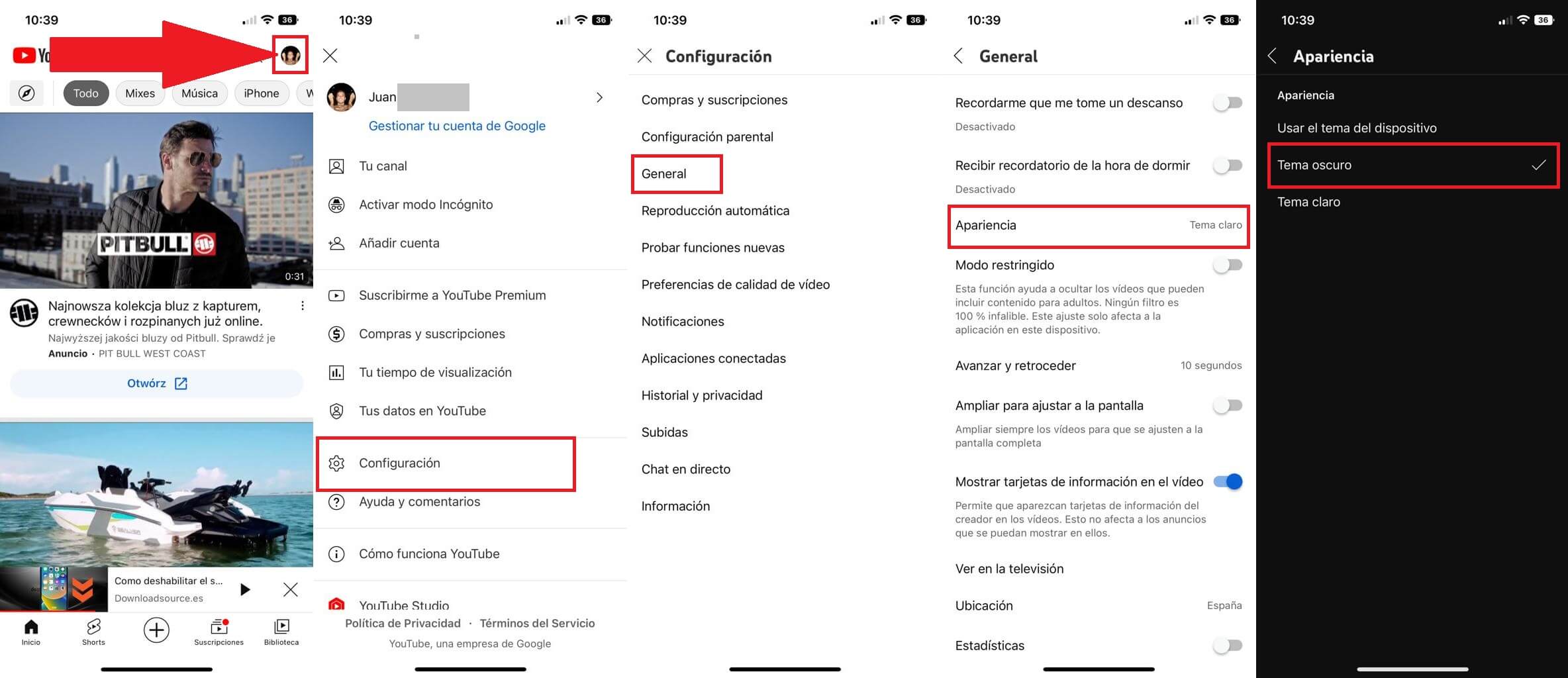
5. Renglón seguido tendrás que seleccionar y reproducir el video deseado.
6. Cuando se muestre el reproductor tienes que pulsar sobre el icono de engranaje.
7. El menú de opciones de reproducción tendrás que pulsar sobre la opción: Modo Ambiente
8. Tan pronto como se muestre como Activado, comenzarás a ver los colores del video difuminados por la interfaz alrededor del marco del reproductor.
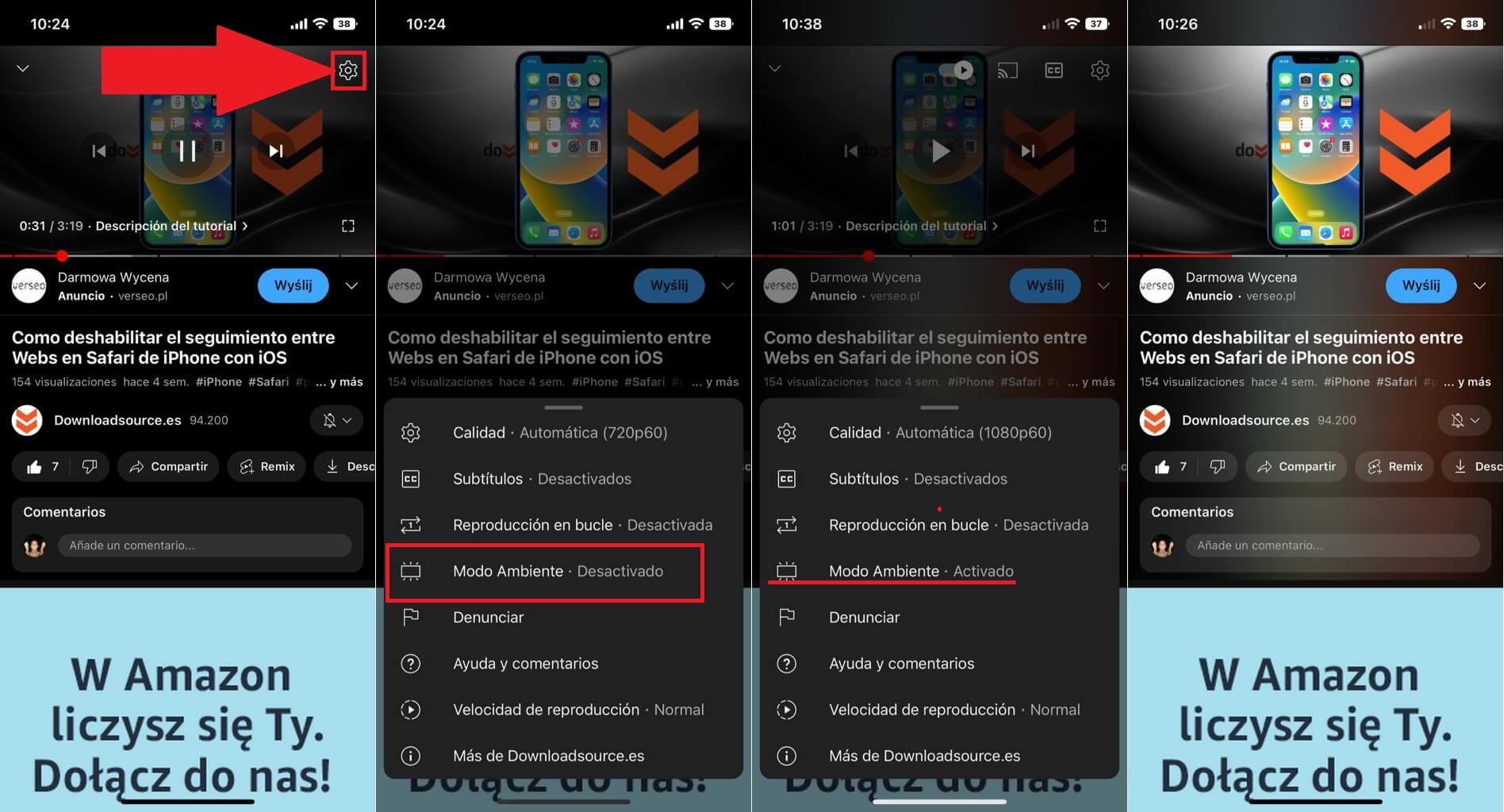
Nota importante: Cabe destacar que cuando activamos el modo ambiente o iluminación cinemática tanto en la app como en la versión Web de Youtube, tendrá un impacto en el hardware de tu dispositivo ya que utilizará mas recursos para poder llevar a cabo la animación del modo ambiente.
